táblázatok Excel formátumban
Formázási Excel
Formázásával folyamat utal megváltoztatni a megjelenését az asztalra.
-
A formázás végzik:
- az adatok megváltoztatása megjelenítési formátum;
- változó tájolási módszer cellatartalom;
- felhívni cellaszegélyek;
- változtatni a színét a kitöltés sejtek;
- megváltoztatása a betűtípus jellemzőit;
- Cellák egyesítése.
Formázási Excel
Format számok, dátumok az Excel
-
Ugyanez a szám is képviselteti magát különböző módokon. Például felveheti 1257,3 (jelenlegi) az alábbiak szerint:
- 1257,3 - normál felvételi;
- 1 257,30 - egy ezreselválasztót, és két tizedes jelek.
-
Ha 1257,3 pénzösszeget képviselő, lehet, hogy több lehetőség benyújtása:
- 1257,3 p. - a pénznem jele;
- 1237,30 p. - két tizedes jelek és pénznem szimbólum;
- 1 257,30 p. - a ezreselválasztót és két tizedes jelek pénznem szimbólum.
Format számok, dátumok az Excel
Cellák formázása az Excel
-
Leggyakrabban a következő cellában alkalmazott formátumok Excel táblázatok:
- közös;
- numerikus;
- készpénz;
- pénzügyi;
- dátum.
A következőkben egy rövid leírást ezeket a formátumokat.
Az általános formátum
Sejtek esetében az alapértelmezett lapon meghatározott általános formátumban. Ebben a formában a szám jelenik meg őket magad. Ha a sejt egy tört szám (a felhasználó által megadott, vagy képlettel számítottuk ki), a szám a frakcionális megjelenített számjegyek egyaránt függ a cella szélessége, és a betűméretet megjelenítéséhez használt a cella tartalmát. Ha a szélessége a sejt olyan, hogy lehetetlen, hogy megjelenítse az összes számjegyét tört része, a kör-up (akár az egész).
Cellák formázása az Excel
Gyors cellaformázást az Excel
Állítsa be vagy módosítsa a megjelenítési formátuma A cella tartalmát lehet egy ablak a lap Számformátumok sejtek elérhetővé válnak eredményeként gombra kattintva nyissa ki az ablakot, vagy a Format Cells válassza ki a megfelelő parancsot a felnyíló menüben (megjelenik a jobb oldali gombjával a cellában).
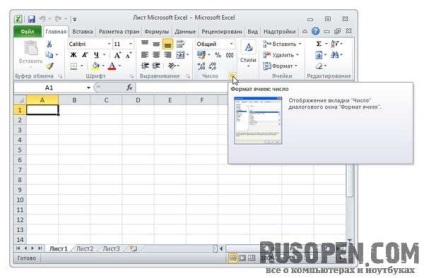
Gyors cellaformázást az Excel
A betűtípus módosítása az Excel
Amikor létrehoz egy új könyvet minden sejt alapértelmezés lap állítva standard betűtípust. Meg lehet változtatni azt. Ehhez a Fájl menü Beállítások parancsát, Excel beállításai ablak. Itt található az Általános szakasz, benne adja meg a betűtípus, hogy lesz az alapértelmezett.
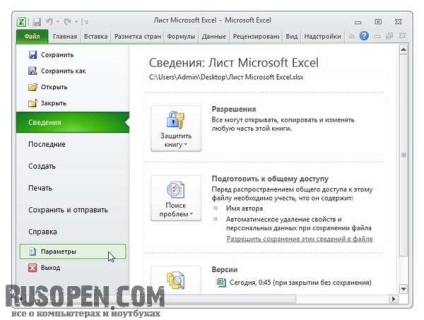
A betűtípus módosítása az Excel
Igazítása Szöveg Excel
Szöveg, szám vagy dátum, vannak olyan cellát lehet illeszteni a balra, középre vagy jobbra.
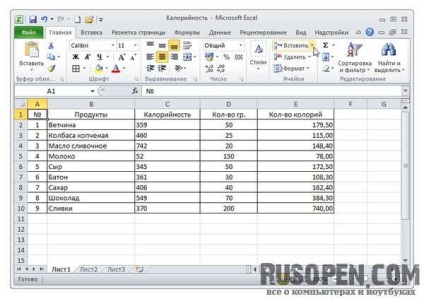
Igazítása Szöveg Excel
Cellaszegélyek Excel
A gyakorlatban hozott egy asztal papíron úgy nézett ki igazán, mint egy asztal, és nem csak az oszlopok számokat és szövegeket. Más szóval, az oszlopok és a táblázat sorai kell osztani vonalak.
A sorok és oszlopok a táblázat elválasztjuk sor a sejtek a táblázatban kell állítani a határokat.
A határ az egyes sejtek van kialakítva négy különböző határ: felső, alsó, bal és jobb. Ez lehetővé teszi, például, adja csak a vízszintes vagy függőleges határon.
Cellaszegélyek Excel
Töltsük fel a sejteket az Excel
Töltse ki a háttérben sejtek egyike a leggyakrabban használt módszerek táblázat bejegyzése. Például a különböző fizetési eszközök kiemelve a területet, amelyre szükség van felhívni a figyelmet. Az átlapolt kitöltés gyakran helyett vízszintes elválasztó vonalak a táblázat sorait.
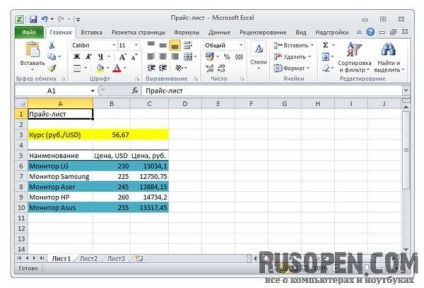
Töltsük fel a sejteket az Excel
Cellák egyesítése Excel
A táblázatok elkészítése bonyolult szerkezetű lehet problémája helyezi a szöveget a sejteken belül a csoport. Nyilvánvaló, hogy az asztal a képen nézett volna sokkal jobb, ha a karakter szám között van az A1 cellát, és az A2-es, a szó időpont a sejtek között a B1 és B2, és a szó valuta - a C1 és D1.

Cellák egyesítése Excel
A bontást a sejtek Excel
Néha szükség van, hogy szét a sejt elő, hogy a sejteket. Ehhez ki kell választani egy cellát elő, hogy a sejtek az asztal, bővíteni a listát a Merge sejtek és válassza leválasztása,.
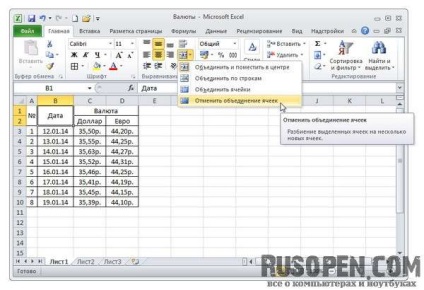
A bontást a sejtek Excel
A stílus táblázatok sejtek Excel
A munka a tervezési (formázás) A táblázat nagymértékben megkönnyíti, ha kell ragadni a lehetőséget formázási stílusok használatával.
Stílusok lehet használni, hogy formázza egyes sejtek vagy az egész táblát. Az első esetben azt kell jelölni egy cellát (vagy sejtcsoport), amelynek formája megváltozik, bővíteni a listát a stílusok sejtek találhatók a Kezdőlap lap -> Stílusok, és válassza ki a stílus a cellában.
A stílus táblázatok sejtek Excel
Feltételes formázás asztalok, sejtek Excel
Háttér kitöltés, és különbözik az alapszín a szöveg egy cellában gyakran felhívni a figyelmet, hogy az adatok a táblázatban. Például a vörös sejteket izolálhatunk maradékai táblázatot, ahol a termék információkat, az egységek száma, amely közel van a nulla (kevesebb, mint egy bizonyos érték).
A használata egy bizonyos bemutatási módja az (formázása) a sejt, attól függően, hogy a bizonyos feltételek teljesülése mellett az úgynevezett feltételes formázás. Az állapot általában meghatározza a formátumot.
Feltételes formázás, tekintsük a következő példát. Tegyük fel, hogy van egy tábla fekszik egy raktárban.
Feltételes formázás asztalok, sejtek Excel
Osszuk a tartalmát az oszlopok egy Excel cella
Néha szükség van, hogy elterjedt a szövegét, amely az oszlop sejtek számos külön oszlopban. Egy példa az ilyen probléma, amikor az oszlop a teljes nevét az emberek, és a táblázatot úgy kell módosítani, hogy a vezetéknév, keresztnév és apai voltak külön-külön oszlopban.
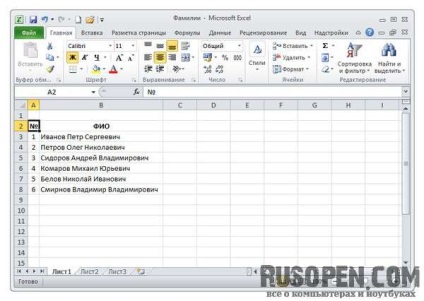
Osszuk a tartalmát az oszlopok egy Excel cella